In diesem Abschnitt finden Sie Informationen zu den folgenden Themen:
Sie können Objekte mit Schraffurmustern füllen, um Materialien oder Objektbeziehungen in einer Zeichnung deutlich zu unterscheiden. So können Sie beispielsweise im Grundriss eines Stockwerks mit Schraffuren arbeiten, um verschiedene Fußbodenbelag-Materialien zu kennzeichnen, oder um deutlich zu machen, wo sich zwei Stockwerke überlappen.
Mit Schraffurfüllungen lassen sich verschiedene Materialien kennzeichnen.
Schraffurfüllungen bestehen aus vektorbasierten Linien. Sie können Schraffurfüllungen voreinstellen oder Füllungen bearbeiten, indem Sie verschiedene Linienmuster und Farben für den Vordergrund festlegen oder indem Sie die Farbe des Hintergrunds ändern. Wenn Sie Schraffurfüllungen im Dialogfeld Schraffurfüllung bearbeiten, gelten die Änderungen nur für das aktuell ausgewählte Objekt. Sie können auch neue Schraffurfüllungen erstellen und zu einer Bibliothek hinzufügen.
Wenn Sie neue Schraffurfüllungen erstellen, wird die aktuell ausgewählte Füllung als Ausgangspunkt verwendet. Wenn keine Füllung ausgewählt ist, wird die Standardfüllung verwendet. Sie können neue Linien hinzufügen, Linienstilattribute angeben, Position und Winkel der Linien festlegen und den Abstand jeder Linieninstanz steuern.
Sie können Schraffurfüllungen für projizierte Objekte verwenden, um die Illusion eines dreidimensionalen Bildes zu erzeugen. Schraffurfüllungen verwenden die aktive Zeichenfläche.
Schraffurfüllungen ändern und skalieren
Schraffurfüllungen können ihre Eigenschaften unabhängig von den am Objekt vorgenommenen Änderungen behalten oder sie können mit dem Objekt geändert und skaliert werden. Wenn Sie die Schraffurfüllung mit dem Objekt ändern, werden nur die ab diesem Punkt zugewiesenen Änderungen angewendet – vorherige Objektänderungen werden nicht auf die Schraffurfüllung angewendet.
Die ursprüngliche Schraffurfüllung (links) wird nicht mit dem Objekt im ersten Beispiel (Mitte) skaliert; sie wird mit dem Objekt im zweiten Beispiel (rechts) skaliert.
Schraffurfüllungen ausrichten
Wenn Sie dieselbe Schraffurfüllung mehreren Objekten zuweisen, können Sie die Ausrichtung der Füllungen für die einzelnen Objekte beibehalten oder die Füllungen ausrichten.
Die Schraffurfüllungen sind in der Zeichnung auf der rechten Seite ausgerichtet.
| 1 . |
Wählen Sie ein Objekt, dem Sie eine Schraffurfüllung zuweisen oder dessen Schraffurfüllung Sie bearbeiten möchten. |
| 3 . |
Klicken Sie im Andockfenster Eigenschaften-Manager auf die Schaltfläche Schraffurfüllung  , um Optionen für Schraffurfüllungen anzuzeigen. , um Optionen für Schraffurfüllungen anzuzeigen. |

Wenn Sie eine Schraffurfüllung im Dialogfeld Füllung bearbeiten bearbeiten, gelten die Änderungen nur für das im Zeichenfenster ausgewählte Objekt. Nur angepasste Schraffurfüllungen, die im Dialogfeld Neue Schraffur aus Auswahl erstellt wurden, können zur Bibliothek hinzugefügt werden.

Eine Schraffurfüllung können Sie des Weiteren zuweisen, indem Sie in der Hilfsmittelpalette auf das Hilfsmittel Interaktive Füllung  klicken und dann im Listenfeld Füllungstyp der Eigenschaftsleiste Schraffurfüllung auswählen und die gewünschten Eigenschaften festlegen.
klicken und dann im Listenfeld Füllungstyp der Eigenschaftsleiste Schraffurfüllung auswählen und die gewünschten Eigenschaften festlegen.
| 2 . |
Klicken Sie im Andockfenster Eigenschaften-Manager auf die Schaltfläche Schraffurfüllung  , um Optionen für Schraffurfüllungen anzuzeigen. , um Optionen für Schraffurfüllungen anzuzeigen. |
|
• |
y-Ursprung: Lässt Sie den y-Ursprung der Linie festlegen. Diese Einstellung ist wichtig, wenn Sie mehrere Linien in der Schraffurfüllung haben. Der y-Ursprung kann verwendet werden, um den Abstand zwischen den verschiedenen Linien festzulegen. Um beispielsweise sicherzustellen, dass eine neue Linie nicht direkt über einer vorhandenen Linie positioniert ist, geben Sie einen neuen Wert in das Feld y-Ursprung ein. |
|
• |
x-Ursprung: Lässt Sie den x-Ursprung der Linie festlegen. Diese Einstellung ist dann praktisch, wenn Sie mehrere gestrichelte Linien haben und die Muster der verschiedenen Linien voneinander absetzen möchten. Sie hat keinen sichtbaren Einfluss auf standardmäßige durchgezogene Linien. |
| 8 . |
Geben Sie im Feld Linienwinkel einen Wert ein, um den Winkel der Linie festzulegen. |
| 12 . |
Klicken Sie auf OK, um zum Dialogfeld Schraffurfüllung zurückzukehren, wählen Sie eine Bibliothek aus dem Listenfeld Bibliothek aus und klicken Sie auf Zur Bibliothek hinzufügen. |
|
|
|
|
|
Klicken Sie auf die Schaltfläche Hinzufügen  . Wenn Sie eine neue Linie hinzufügen, wird sie direkt über der vorherigen Linie erstellt. Ändern Sie den Wert y-Ursprung, um die neue Linie anzuzeigen.
|
|
|
Wählen Sie in der Liste Schraffurlinien eine Linie aus und klicken Sie auf die Schaltfläche Löschen  .
|
Linien im Fenster Schraffur-Vorschau ausblenden oder anzeigen
|
Klicken Sie in der Liste Schraffurlinien auf das Augensymbol  links vom Liniennamen. Wenn das Auge geschlossen erscheint, ist die Linie ausgeblendet. Wenn das Auge offen erscheint, wird die Linie angezeigt.
|
| 3 . |
Klicken Sie im Andockfenster Eigenschaften-Manager auf die Schaltfläche Schraffurfüllung  , um Optionen für Schraffurfüllungen anzuzeigen. , um Optionen für Schraffurfüllungen anzuzeigen. |
|
• |
Mit Objekt ändern: Ändert die Schraffurfüllung automatisch, um alle künftig dem Objekt zugewiesenen Änderungen zu reflektieren. |
Copyright 2018 Corel Corporation. Alle Rechte vorbehalten.
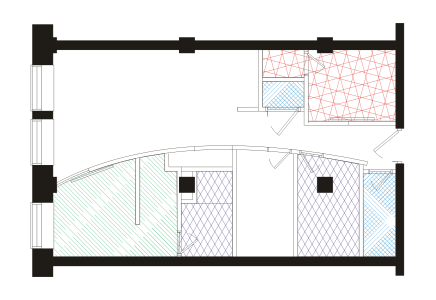
klicken und dann im Listenfeld Füllungstyp der Eigenschaftsleiste Schraffurfüllung auswählen und die gewünschten Eigenschaften festlegen.